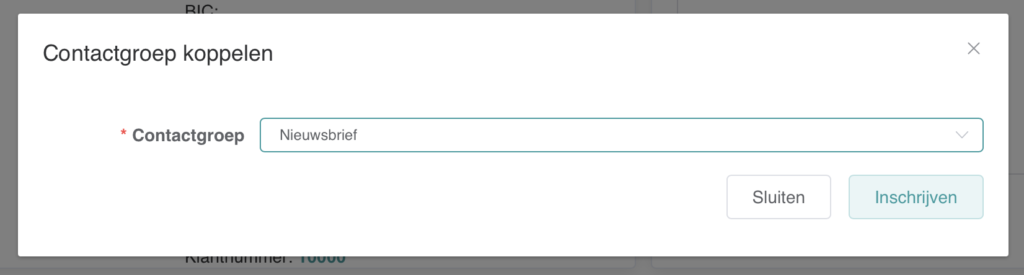HANDLEIDING
Functies
Prospecten/contactgroepen
De contactgroepen zijn beschikbaar vanaf de STANDAARD versie.
Dankzij deze groepen zijn alle contacten mooi in te delen in groepen.
Een contact kan aan meerdere contactgroepen gekoppeld worden zonder het opnieuw in te geven.
Deze kunnen gebruikt worden voor het indelen van prospecten maar ook van contacten.
Enkele voorbeelden:
– Nieuwsbrief
– Prospecten door deelname aan een bepaalde beurs
– Prospecten per vertegenwoordiger
– …
U kan deze terugvinden onder de “Prospecten” in het hoofdmenu.
Contactgroep toevoegen
Klik op de knop “+ Toevoegen” om een contactgroep toe te voegen.
Vul een titel in.
U kan eventueel ook een omschrijving toevoegen met uitleg over deze groep.
Klik op “Opslaan” om de contactgroep aan te maken. Nadien komt deze in de lijst te staan.
Door op het potloodje ernaast te klikken kan u de groep eventueel aanpassen.
Contacten koppelen aan contactgroepen
U kan ook contacten & bedrijven toevoegen aan deze contactgroepen.
Dit kan u doen in de contactfiche, in het tabblad “Contactgroepen”.
Klik daar op de knop “+ Koppelen contactgroep” en selecteer de groep waaraan u het contact wenst toe te voegen.
Klik daarna op “Inschrijven”.
Het contact is nu gekoppeld.
Klik daarna op “Inschrijven”.
Het contact is nu gekoppeld.
Prospecten toevoegen
Klik op de Titel van een contactgroep om de inhoud ervan te zien.
Klik daar op de knop “+ Toevoegen” om een prospect handmatig toe te voegen.
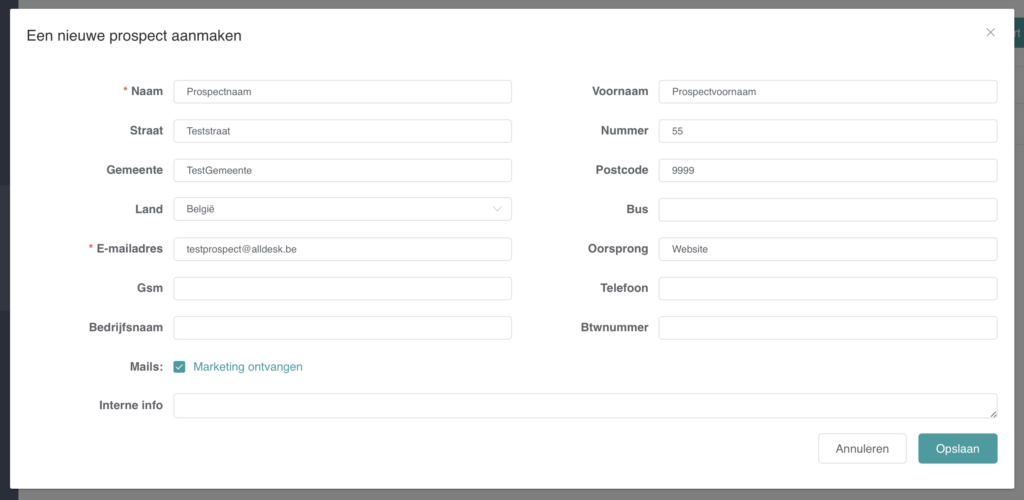
Vul de gewenste velden in en klik op de knop “Opslaan”.
De prospect is nu aangemaakt en komt in het overzicht.
Daar kan u de prospect eventueel nog wijzigen door op het potloodje te klikken.
Prospecten importeren

Klik op de Titel van een contactgroep om de inhoud ervan te zien.
Klik bovenaan op de knop “Importeren”.
Blader naar het juiste bestand en klik op “IMPORTEREN”.
De prospecten uit de excel lijst worden nu toegevoegd aan de contactgroep.
Hiervoor kan onze template gebruiken.
Prospecten exporteren
Klik op de knop “Exporteren” om de contactgroep te exporteren naar een Excel bestand.
Vervolgens start de download automatisch en kan u het Excel bestand bekijken.